Rellena formularios en PDF fácilmente usando estos programas

El uso de archivos en formato PDF cada vez es más habitual tanto para trabajos domésticos como de oficina. Y es que un formato que destaca por no perder su forma y permiten incorporar textos, gráficos, firmas, y elementos multimedia como audio y vídeo. Igualmente es un formato muy útil que nos va permitir crear formularios rellenables.
Existen determinadas situaciones donde nos puede interesar crear y editar formularios rellenables en PDF. Por ejemplo, para tener la oportunidad de rellenarlos directamente desde el PC para enviarlos por email o subirlos a un servidor a través de una página web, sobre todo en temas burocráticos. Es por ello por lo que hoy vamos a ver cómo podemos realizar esta labor con diferentes herramientas.
Rellenar formularios, la alternativa digital al papel
Un formulario PDF es un archivo que contiene diversas zonas donde el usuario puede rellenar con la información necesaria, convirtiéndose en una versión digital del clásico documento rellenable en papel. Estos archivos son seguros ya que admiten sistemas de cifrados y firmas digitales. Por lo general los formularios son un elemento importante de la vida laboral, permitiéndonos regular procesos y hacer resúmenes relacionados con cualquier gestión. En muchos casos son usados simplemente para preparar pedidos, albaranes y presupuestos. En otros casos pueden ser usados para realizar trámites con la Administración, siempre desde un documento PDF.
Una vez que hayamos creado o convertido un documento existente en un formulario PDF, será posible agregar diferentes campos para poder convertirlo en un formulario interactivo, que podrá rellenarse directamente desde un ordenador y enviarse a través de Internet. De esta forma nos evitamos, tener que imprimir el formulario, rellenarlo y posteriormente escanearlo para poder enviarlo. Por lo tanto, estamos ante un proceso mucho más cómodo que el tradicional en papel y que cada día cuenta con más importancia dentro del mundo laboral y administrativo en Internet.
Cómo crear y rellenar formularios en PDF
Para crear y rellenar formularios, podemos usar casi cualquier programa que sea capaz de convertirlos posteriormente en PDF. Por ello, hoy, vamos a ver cómo realizar la labor un procesador de texto y una hoja de cálculo como Word y Excel, así como con una herramienta online denominada Soda PDF.
Usa Microsoft Word rellenar formularios
Sin duda el procesador de texto más popular del mercado, ya que cuenta con todo tipo de funciones que van más allá de escribir texto. Por ello también cuenta con la posibilidad de rellenar formularios en PDF.
Para ello lo que debemos hacer es pulsar en la pestaña de «Archivo», seleccionar «Nuevo» y elegir una plantilla correspondiente al tipo de formulario que necesitemos. Igualmente, será posible crear un «Documento en blanco», desde donde podemos diseñar nosotros mismos la plantilla que necesitemos en cada momento.
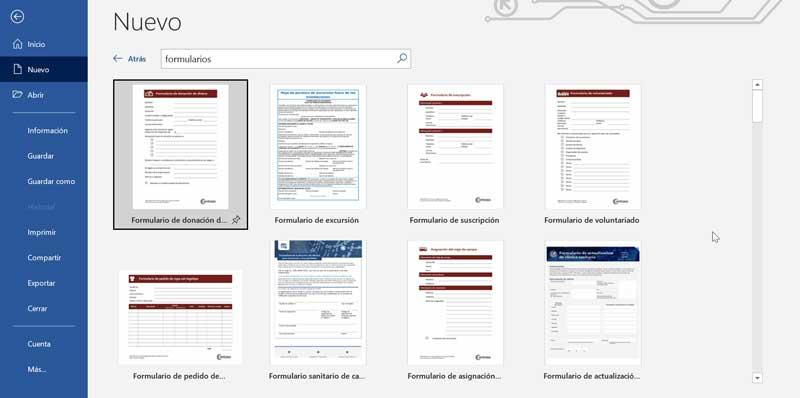
Ahora debemos de pulsar sobre la pestaña de «Programador» en la parte superior. En el caso de que no la tengamos añadida debemos de ingresar en «Archivos», posteriormente en «Más» y «Opciones». Esto nos abrirá una nueva ventana donde seleccionar «Personalizar cinta de opciones«. Buscamos la casilla de «Programador» y la añadimos a las pestañas principales.
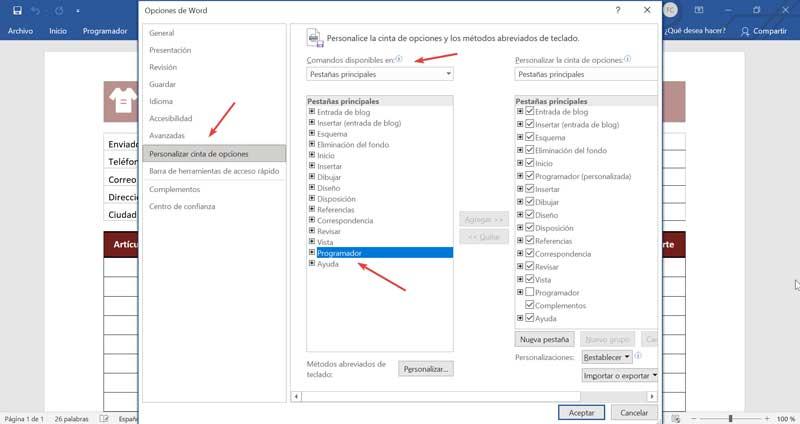
Una vez con la pestaña de Programador debemos de pulsar sobre «Modo diseño». Desde aquí vamos a poder agregar todos aquellos controles que vamos a necesitar para rellenar nuestro formulario, pudiendo añadir o cambiar los diferentes controles del contenido a nuestro gusto.
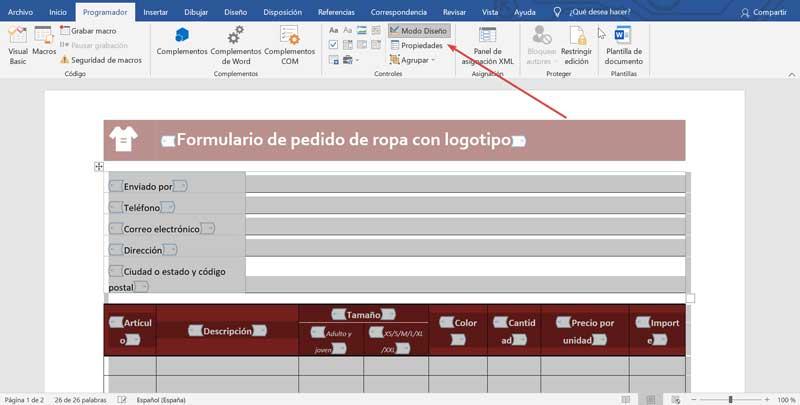
Una vez terminado, debemos pulsar en la pestaña de «Inicio», y en la parte derecha pulsar sobre el botón de «Seleccionar». Posteriormente volvemos a la pestaña de» Programador» y pulsamos sobre el botón de «Restringir edición». Esto hará que aparezca un menú lateral donde debemos marcar «Restricción de edición» y dentro buscar la opción de «Rellenar formularios». En el apartado de «Comenzar a aplicar», debe aparecer «Sí aplicar la protección».
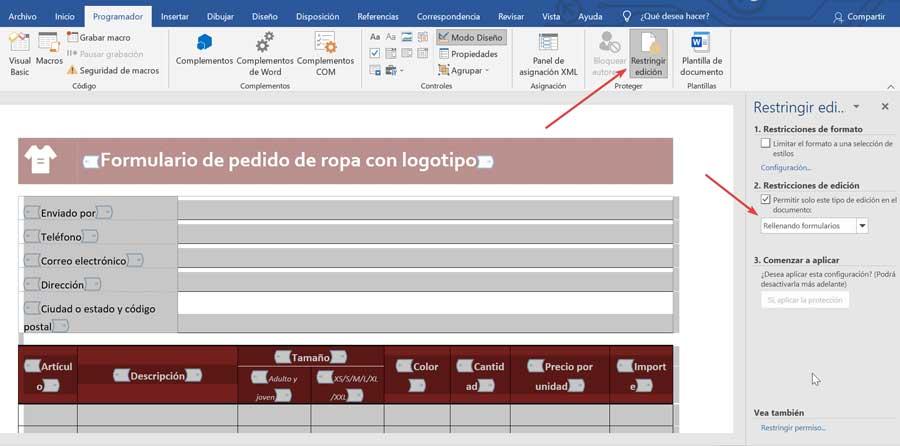
Ya solo nos queda guardar el documento. Para ello, pulsamos en «Archivo» y «Guardar como». Aquí seleccionamos como tipo de archivo el formato PDF, el nombre, elegimos la ruta deseada y, por último, pulsamos en «Guardar». De esta forma tendremos nuestro formulario PDF creado con Microsoft Word.
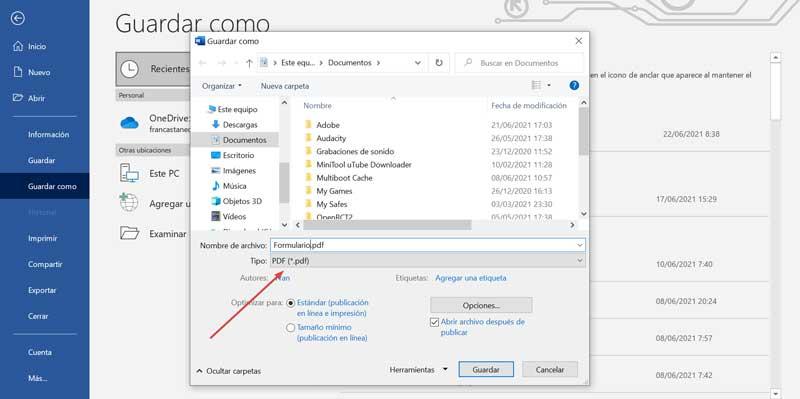
Excel, la hoja de cálculo de Microsoft también crea formularios
Estamos ante la Hoja de cálculo más usada a nivel mundial y que forma parte de la suite ofimática de Microsoft Office, con la que poder realizar todo tipo de cálculo matemáticos. Igualmente, esta potente herramienta, también nos ofrece la posibilidad de crear formularios interactivos tal y como vamos a ver continuación.
Para ello abrimos una nueva hoja de cálculo en Excel o añadir un nuevo formulario predefinido y seleccionar la pestaña de «Programador». En el caso de que no se encuentre activada, pulsamos en la pestaña de «Archivo», posteriormente hacemos clic en «Más» y «Opciones». Esto nos abrirá una nueva ventana donde seleccionamos «Personalizar cinta de opciones«. Pulsamos en «Pestañas principales», buscamos «Programador» y la «agregamos».
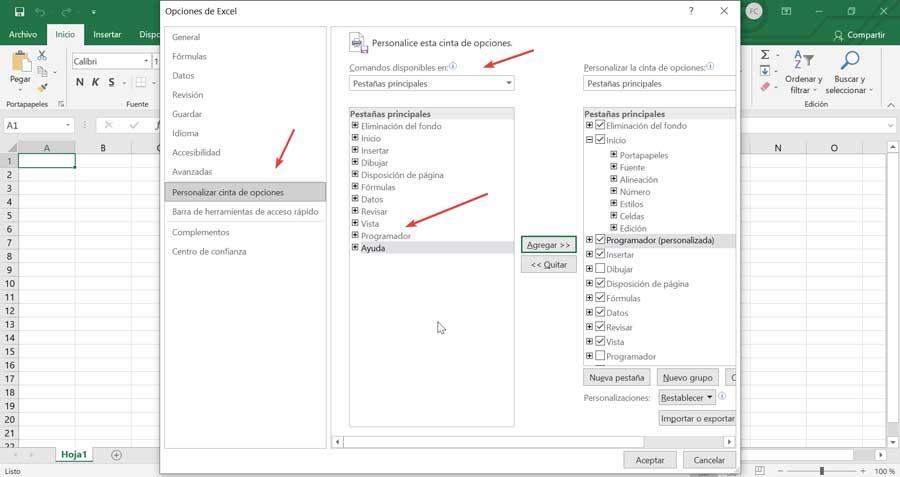
A continuación, pulsamos en la pestaña de «Programador» y posteriormente en el botón de «Insertar». Desde aquí vamos a poder añadir todos los Controles de formulario que necesitemos como botones de casillas de verificación, botón de opción, Etiquetas, Cuadro de lista, etc. Dentro de la pestaña de Insertar también podemos encontrar los Controles de ActiveX. Aquí podemos añadir imágenes, cuadros de texto, cuadro combinado, botón de alternancia, entre otros.
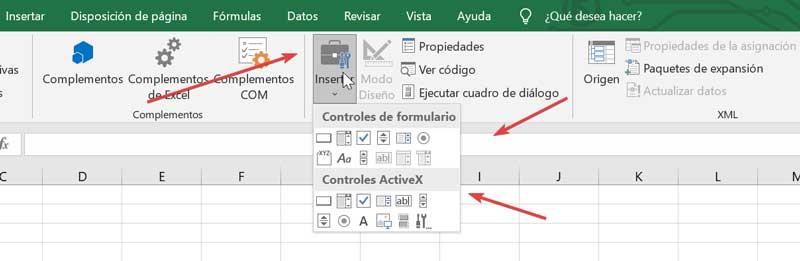
Una vez tengamos creado nuestro formulario debemos de proteger la hoja. Para ello vamos a pulsar en la pestaña de «Revisar» y posteriormente hacemos clic en el botón de «Proteger hoja». Esto hará que nos aparezca una nueva ventana donde debemos de añadir una contraseña. Si en algún momento necesitamos editar el formulario, pulsamos nuevamente en «Revisar» y posteriormente en «Desproteger hoja», siendo necesario que introduzcamos la contraseña que establecimos a la hora de protegerlo.
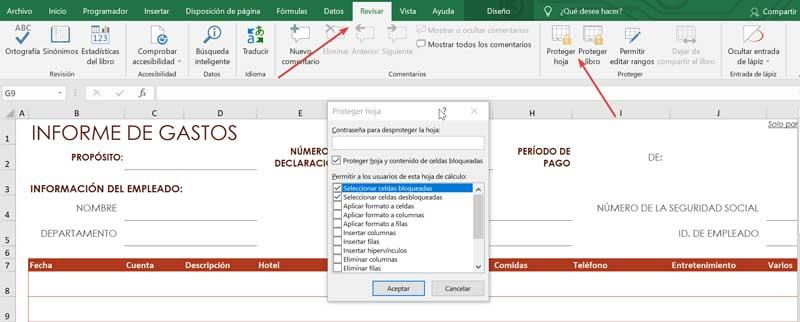
Una vez terminado podemos guardar nuestro formulario como archivo PDF. Para ello, pulsamos en la pestaña de «Archivos» y posteriormente en «Guardar como». Elegimos la ubicación deseada donde se va a guardar el archivo, establecemos un nombre y cambiamos el tipo de archivo a formato PDF.
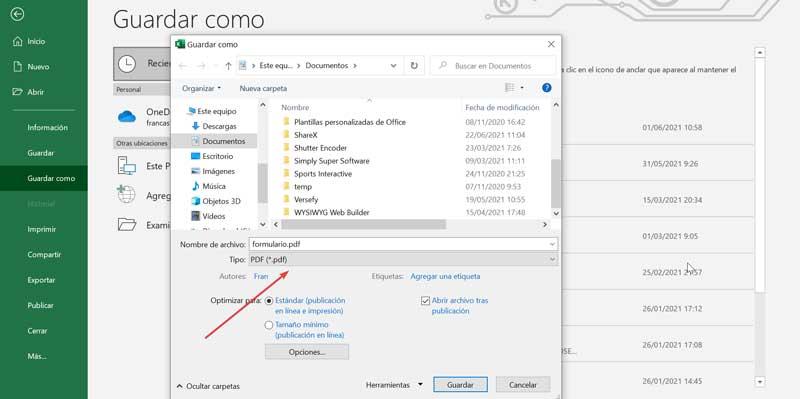
Rellena formularios online con Soda PDF
Se trata de una completa herramienta que nos va a permitir trabajar con documentos PDF ya sea de forma online u offline con su versión de escritorio. Esta aplicación cuenta con su propio creador de formularios, con la que poder convertir documentos PDF en formularios para rellenar en unos sencillos pasos, aunque para descargar el documento será necesario pagar. Para poder acceder a ella podemos pulsar en este enlace.
Para ello sólo será necesario seleccionar un archivo y cargarlo o bien arrastrar y soltar el archivo en el cuadro correspondiente. También es posible pulsar en el botón de «Elija un archivo» y cargar el documento desde un servicio de almacenamiento en la nube, como Dropbox o Google Drive.
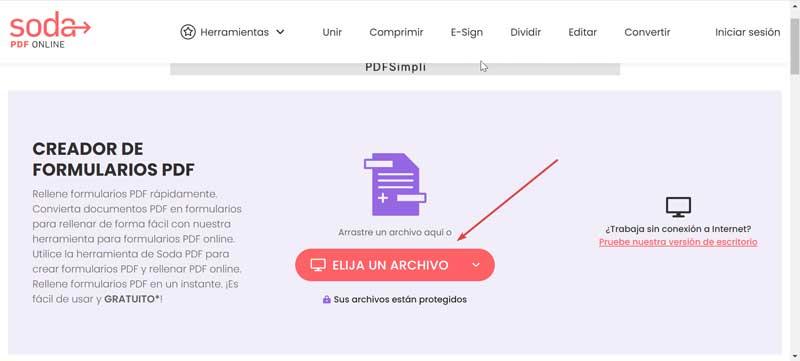
Una vez cargado el documento nos aparecerá una nueva ventana desde donde poder rellenar PDF online con las principales funciones que vamos a necesitar. Directamente nos aparecerá señalada la pestaña de «Formularios«. Desde aquí podemos rellenar campos de texto, marcar casillas de verificación, añadir campos de formulario, seleccionar respuestas en los botones de opción, entre otros. Todas las opciones se encuentran marcadas como elementos dentro de su barra de herramientas.
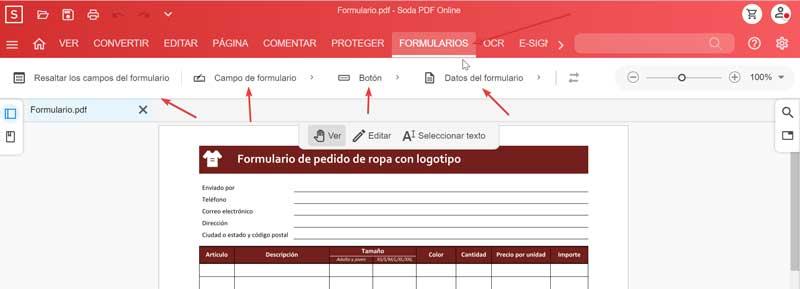
Una vez hayamos terminado de rellenar el formulario PDF con todos los elementos que hayamos agregado, podemos descargarlo pulsando en el icono de «Descargar». Aquí deberemos de pagar un pago único de 4.90 euros o bien descargar archivos ilimitados por 2.99 euros al mes en facturación anual.
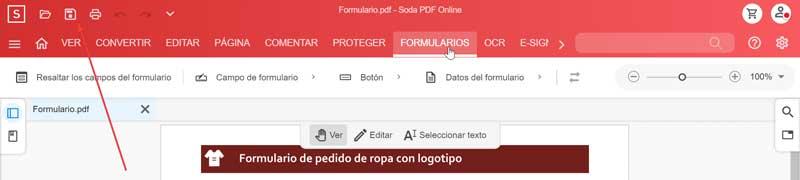
Fuente: SoftZone https://ift.tt/3hOW4jD Autor: Fran Castañeda
.png)
